谷歌浏览器设置网页摄像头访问权限完全指南
目录导读
- 摄像头权限的重要性
- 如何允许或禁止网站访问摄像头
- 管理已保存的摄像头权限设置
- 摄像头无法正常工作怎么办
- 隐私与安全注意事项
- 常见问题解答
摄像头权限的重要性
在当今数字化时代,网页摄像头已成为在线会议、远程教学、视频聊天和内容创作的重要工具,作为全球最受欢迎的浏览器之一,谷歌浏览器提供了精细的权限控制系统,让用户能够完全掌控哪些网站可以访问自己的摄像头设备。
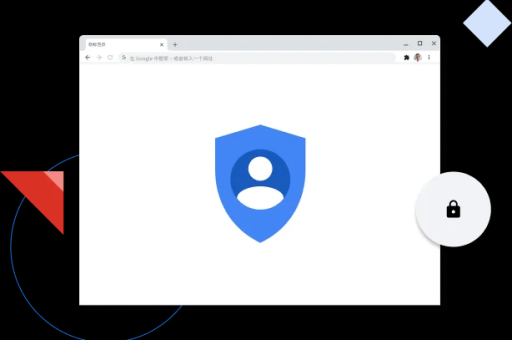
当网站尝试访问您的摄像头时,谷歌浏览器会主动显示权限请求弹窗,确保您知情并同意后才会授予访问权,这种机制保护了用户的隐私安全,防止恶意网站偷偷启用您的摄像头,了解如何正确管理这些权限,对于平衡便利性与安全性至关重要。
如何允许或禁止网站访问摄像头
初次访问设置
当您首次访问需要摄像头功能的网站时,谷歌浏览器下载版会在地址栏左侧显示一个摄像头图标,并弹出权限请求对话框,您可以选择"允许"或"阻止",如果您误操作或想更改设置,可以按照以下步骤进行调整。
通过设置菜单调整
- 点击浏览器右上角的三个点菜单图标
- 选择"设置"选项
- 在左侧菜单中点击"隐私和安全性"
- 选择"网站设置"
- 找到并点击"摄像头"选项
在这里您可以看到所有请求过摄像头权限的网站列表,并对每个网站单独设置权限,您可以选择"允许网站使用摄像头"、"询问(推荐)"或"禁止网站使用摄像头"。
快速设置方法
更快捷的方式是直接点击地址栏左侧的摄像头或锁形图标,会弹出一个小窗口显示当前网站的摄像头权限状态,您可以在此快速切换允许或阻止状态。
管理已保存的摄像头权限设置
随着使用时间的增长,您可能会授予多个网站摄像头访问权限,定期检查和管理这些权限是良好的安全习惯。
在摄像头设置页面(按照上述路径:设置 > 隐私和安全性 > 网站设置 > 摄像头),您会看到两个主要部分:
- 默认行为:设置当新网站请求摄像头权限时的默认操作
- 允许使用摄像头:列出所有已被授予权限的网站
您可以随时通过点击每个网站右侧的垃圾桶图标移除其权限,或通过下拉菜单更改权限状态,建议定期审查此列表,移除不再使用或不再信任的网站权限。
对于特别敏感的用途,您可以考虑设置"禁止网站使用摄像头"作为默认选项,这样每次网站请求权限时都会询问您,提供额外的安全层。
摄像头无法正常工作怎么办
如果您已经允许网站访问摄像头,但摄像头仍然无法正常工作,可能是以下原因导致的:
检查硬件连接
确保摄像头已正确连接到计算机,如果是外接摄像头,尝试重新插拔USB连接线,或尝试连接到不同的USB端口。
检查其他应用是否占用摄像头
摄像头是独占设备,意味着一次只能有一个应用程序访问它,确保其他所有使用摄像头的应用程序(如Zoom、Skype等)都已关闭。
更新驱动程序
过时的摄像头驱动程序可能导致兼容性问题,访问计算机制造商或摄像头制造商的官方网站,下载并安装最新的驱动程序。
检查谷歌浏览器更新
确保您使用的是最新版本的谷歌浏览器,旧版本可能存在已知的摄像头兼容性问题,前往"帮助" > "关于Google Chrome"检查更新。
重置权限设置
如果特定网站的摄像头权限出现问题,可以尝试在设置中删除该网站的权限,然后重新访问网站并再次授予权限。
检查防病毒和防火墙设置
某些安全软件可能会阻止浏览器访问摄像头,检查您的防病毒和防火墙设置,确保它们没有阻止Google浏览器访问摄像头。
隐私与安全注意事项
摄像头权限管理不仅关乎便利性,更关系到您的隐私安全,以下是一些重要建议:
谨慎授予权限
只在必要时授予摄像头权限,并且只授予您信任的网站,如果某个不熟悉的网站请求摄像头权限,而您不明白为什么需要它,最好选择拒绝。
注意物理指示灯
大多数摄像头旁边都有一个物理指示灯,当摄像头处于活动状态时会亮起,如果您没有使用摄像头,但这个指示灯却亮着,可能表示有未经授权的访问。
使用摄像头盖
考虑使用物理摄像头盖,这是最可靠的防止未经授权访问的方法,当您不使用摄像头时,可以简单地将盖子关闭。
定期检查权限
定期检查哪些网站有摄像头访问权限,移除不再需要或不再信任的网站的权限。
注意钓鱼网站
恶意网站可能会模仿合法网站(如Zoom、Teams等)来诱骗您授予摄像头权限,始终检查网址是否正确,确保您访问的是正规网站。
常见问题解答
问:为什么网站需要访问我的摄像头? 答:网站需要摄像头权限用于视频会议、视频聊天、拍照、面部识别、虚拟背景等多种功能,合法的网站会在需要时明确说明使用目的。
问:我可以暂时禁用摄像头吗? 答:可以,在谷歌浏览器下载版中,您可以在设置中完全禁用摄像头,或针对特定网站禁用,最安全的方法是使用物理摄像头盖。
问:如果我不小心允许了恶意网站访问摄像头,该怎么办? 答:立即进入设置,找到该网站并将其权限改为"阻止",然后运行全面的病毒和恶意软件扫描,确保系统安全。
问:为什么有些网站无法请求摄像头权限? 答:如果网站使用不安全的HTTP连接(而非HTTPS),大多数现代浏览器(包括Google浏览器)会阻止其访问摄像头等敏感设备,这是安全功能,不是错误。
问:如何知道当前有哪些网站在使用我的摄像头? 答:在谷歌浏览器中,当网站正在使用摄像头时,地址栏右侧会显示一个摄像头图标,点击它可以查看哪个网站正在使用摄像头,并可以快速禁用。
问:是否可以为所有网站设置统一的摄像头权限? 答:是的,在摄像头设置中,您可以设置默认行为:"询问(推荐)"、"允许"或"禁止",建议保持"询问"选项,以便对每个网站做出独立决定。
通过合理管理谷歌浏览器的摄像头权限设置,您可以在享受视频通话、在线会议等便利功能的同时,有效保护自己的隐私和安全,定期检查这些设置,保持浏览器更新,并遵循基本的安全实践,将帮助您在数字世界中保持安全。






